Mes travaux
Ce terminal affiche tous les travaux pouvant être imprimés sur le périphérique d'impression. Les utilisateurs peuvent gérer ici leurs travaux prêts, favoris et imprimés.
Travaux prêts à être réalisés: Il s'agit de l'onglet initial de la Mes travaux écran. Il est possible de le rouvrir en appuyant sur l'icône de page située dans le coin supérieur gauche de l'écran. Il contient les travaux en attente dans la file d'impression, prêts à être imprimés.
Travaux préférésles travaux favoris peuvent être affichés en appuyant sur le bouton étoile icône dans le coin supérieur gauche de l'écran. Elle contient une liste des travaux que vous avez marquées comme favorites.
Travaux imprimésles travaux imprimés peuvent être affichés en appuyant sur le bouton horloge icône dans le coin supérieur gauche de l'écran. Elle contient l'historique de vos travaux d'impression.
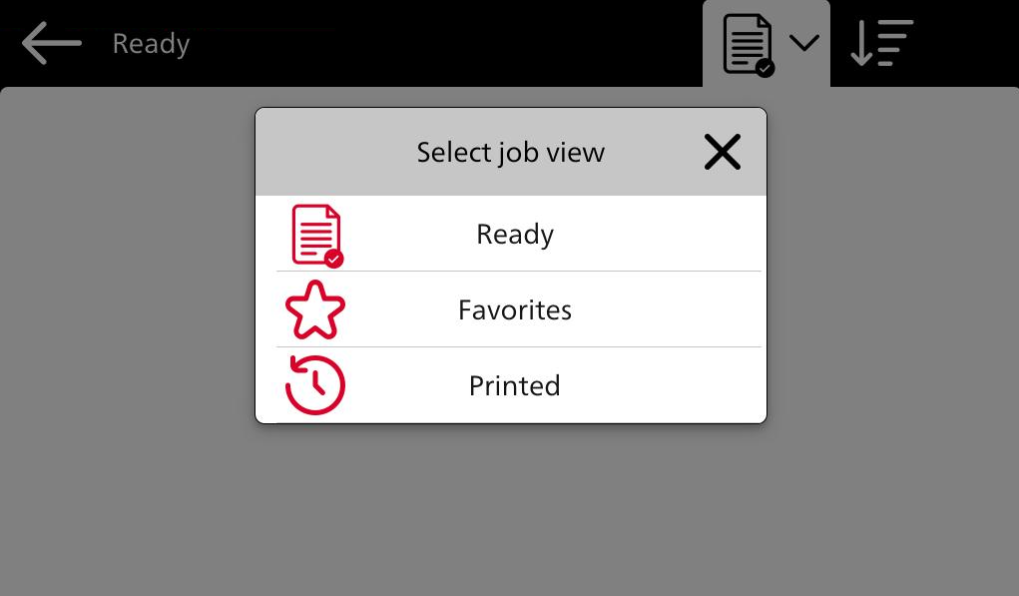
Veuillez utiliser le bouton de tri pour réorganiser vos travaux.
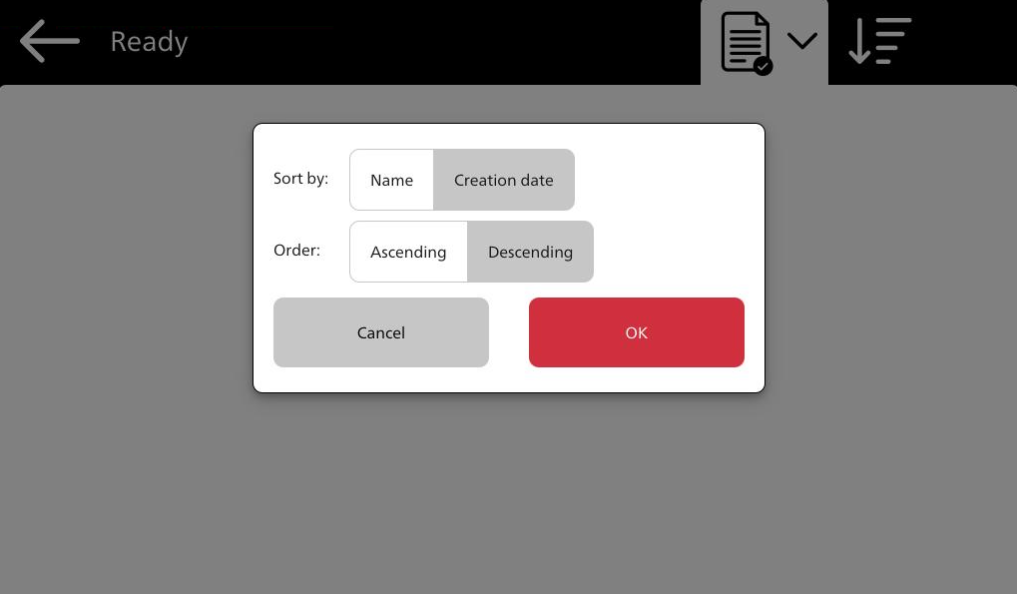
Filtres de recherche de travaux d'emploi
Dans l'interface d'administration Web MyQ, dans MyQ, Paramètres, Imprimantes et terminaux , en vertu de la Généralités section, il est possible de Autoriser un travail couleur sur une imprimante noir et blanc, mais les travaux sont comptabilisés en noir et blanc. Cette option est désactivée par défaut.
Si un travail ne peut pas être imprimé car le format/la couleur sélectionné(e) n'est pas pris(e) en charge par le périphérique, une icône représentant un point d'exclamation rouge apparaîtra à côté du travail. En cliquant sur l'icône, vous verrez s'afficher la raison de l'erreur :
Les travaux en couleur ne peuvent pas être imprimés sur cet appareillorsqu'un travail en couleur est envoyé vers une imprimante noir et blanc.
Les travaux au format A3 ne peuvent pas être imprimés sur cet appareillorsqu'un travail A3 est envoyé vers une imprimante A4.
Ni les couleurs ni les travaux dans ce format ne peuvent être imprimés sur cet appareillorsqu'un travail A3 et couleur est envoyé vers une imprimante A4 et noir et blanc.
Gestion des travaux sur l'écran Mes tâches
Pour afficher les options de gestion des travaux disponibles, veuillez sélectionner le travail dans la liste. La barre de gestion des travaux d'impression sélectionnés s'ouvre en haut de l'écran.

Dans la barre, vous pouvez choisir parmi les options suivantes (énumérés de droite à gauche dans la capture d'écran ci-dessus):
Imprimerveuillez appuyer sur l'icône de l'imprimante pour imprimer les travaux sélectionnés.
Modifier les paramètresveuillez appuyer pour modifier les paramètres des travaux.
Aperçu: Veuillez appuyer pour entrer Aperçu des travaux.
Ajouter aux favoris: Veuillez appuyer sur l'icône en forme d'étoile pour ajouter les travaux sélectionnés à vos favoris (visibles dans les onglets « Travaux prêts » et « Travaux imprimés »).
Supprimer des favorisveuillez appuyer sur l'icône en forme d'étoile avec un signe moins pour supprimer les travaux sélectionnés de vos favoris (visibles dans l'onglet « Travaux favoris »).
Supprimer - Supprimer les travaux sélectionnés. Une fois les travaux concernés sélectionnés et le bouton Supprimer cliqué, une boîte de dialogue demandant Souhaitez-vous supprimer les travaux sélectionnés ? est affiché. Appuyez sur Oui supprime la sélection en appuyant sur Non annule la suppression.
Sélectionner tout: Sélectionne tous les travaux.
Aperçu des travaux
Le Aperçu des travaux cette fonctionnalité est utilisée pour générer des aperçus des travaux. Pour l'activer, veuillez vous rendre dans MyQ, Paramètres, Travaux, Aperçu des travauxil est possible de limiter le Nombre de pages à générer (1 par défaut) dans l'aperçu. Pour inclure toutes les pages, définissez la valeur sur 0.
Une fois activé, le bouton Aperçu du travail (œil) apparaît sur le terminal.
En appuyant dessus, vous serez redirigé vers l'écran Aperçu des travaux. La première page du document s'affiche par défaut sous forme de vignette, en tant que première page de l'aperçu des travaux. Outre l'aperçu du document, vous pouvez également voir le nom du document dans le coin inférieur gauche, le nombre de pages dans le coin inférieur droit et le menu de navigation à droite.
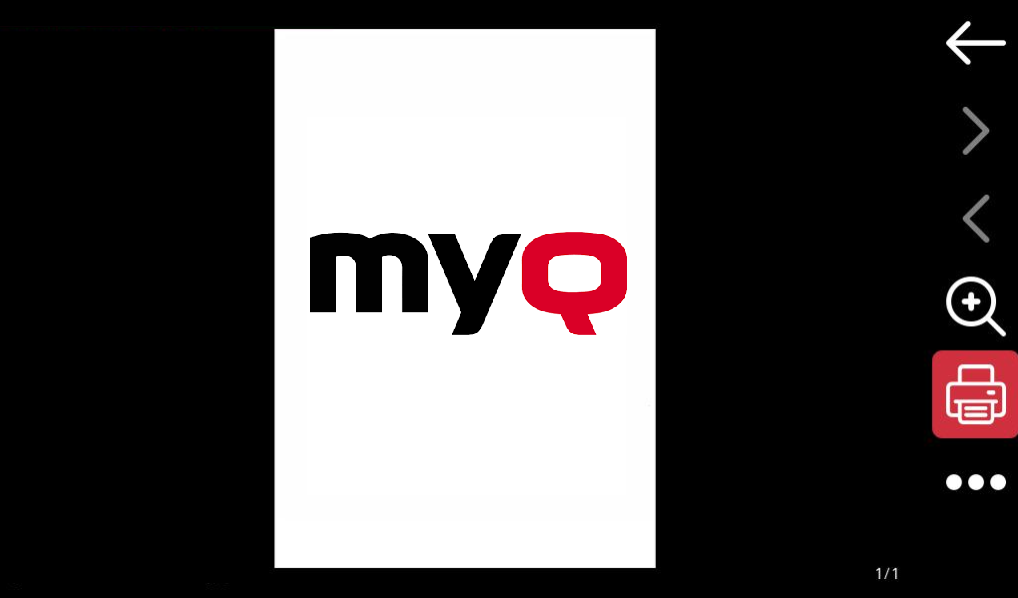
Dans le menu de navigation, vous pouvez utiliser le bouton Précédent pour revenir à Mes travaux, les boutons Suivant et Précédent pour prévisualiser d'autres pages, le bouton Loupe pour agrandir ou réduire la page prévisualisée et le bouton à trois points pour développer le menu de navigation.
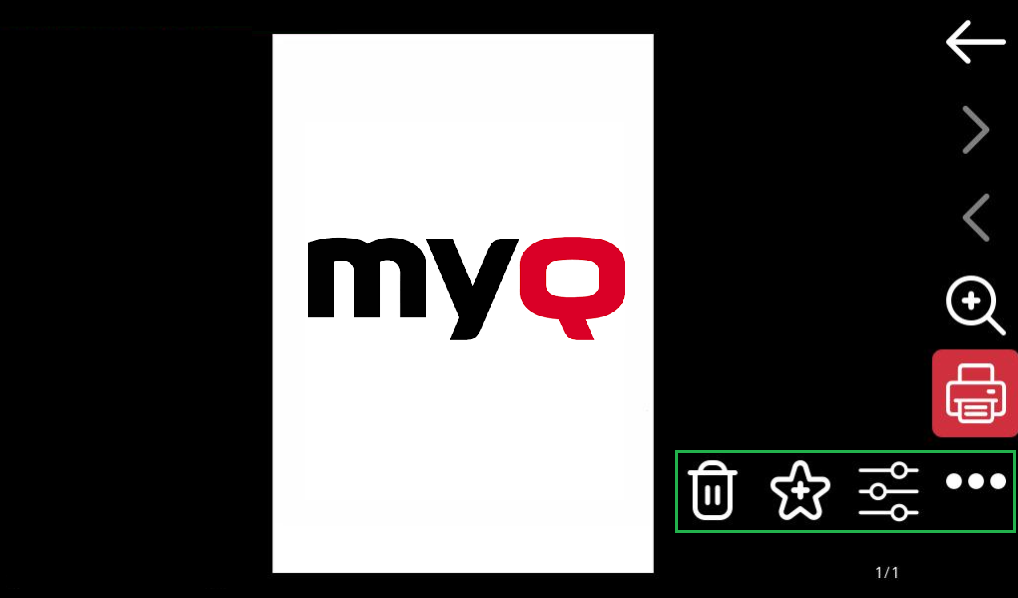
Dans le menu déroulant, vous pouvez supprimer le travail, l'ajouter à vos favoris, ouvrir les options d'impression du travail et imprimer le travail.
.png)